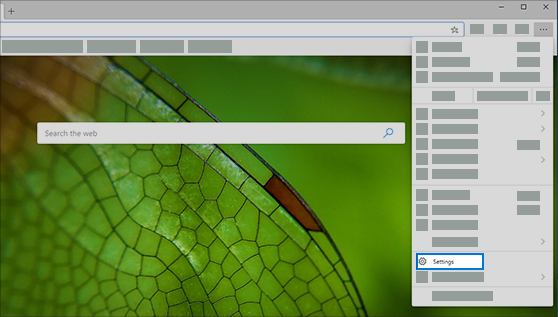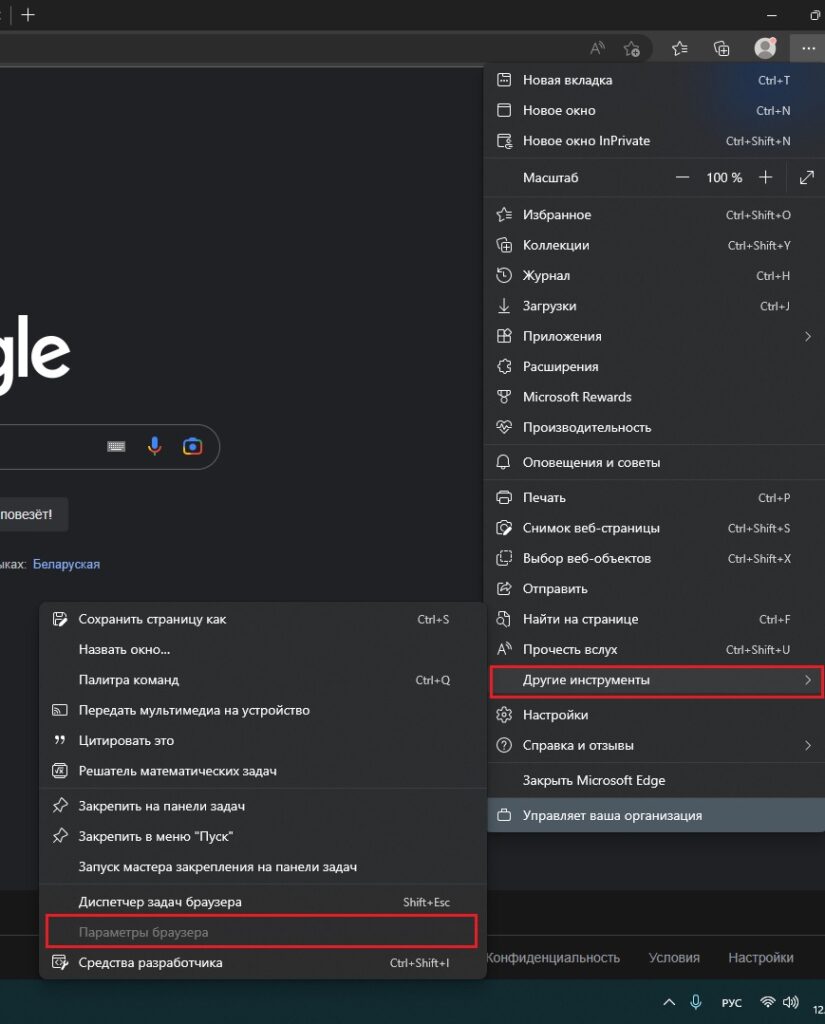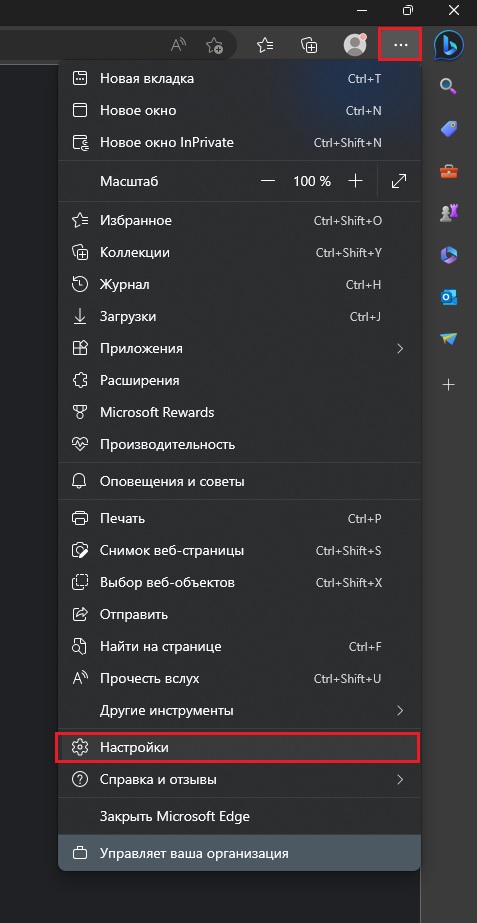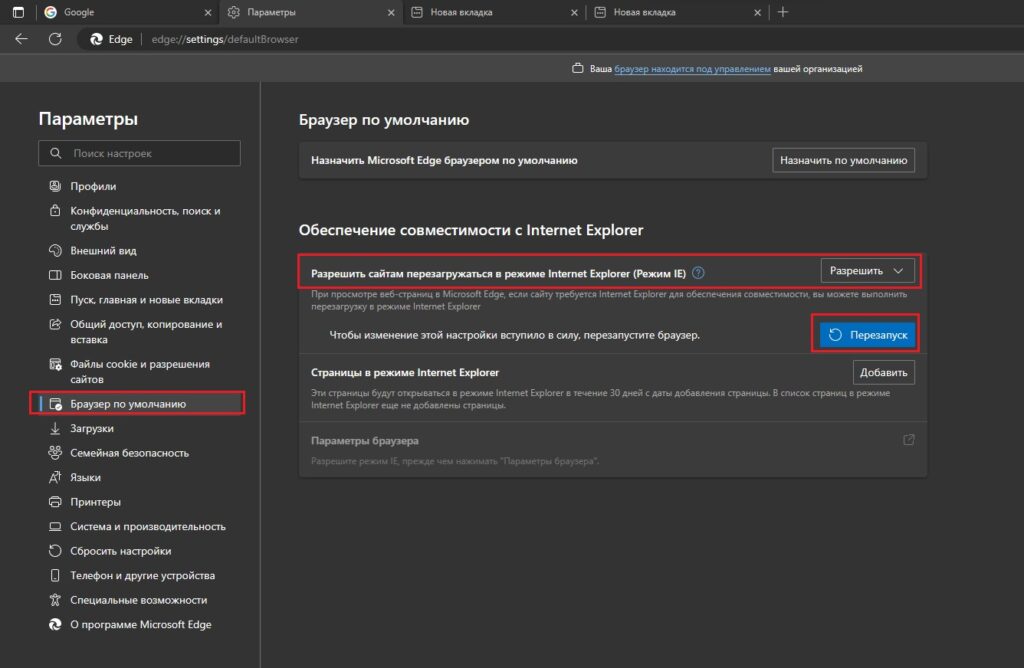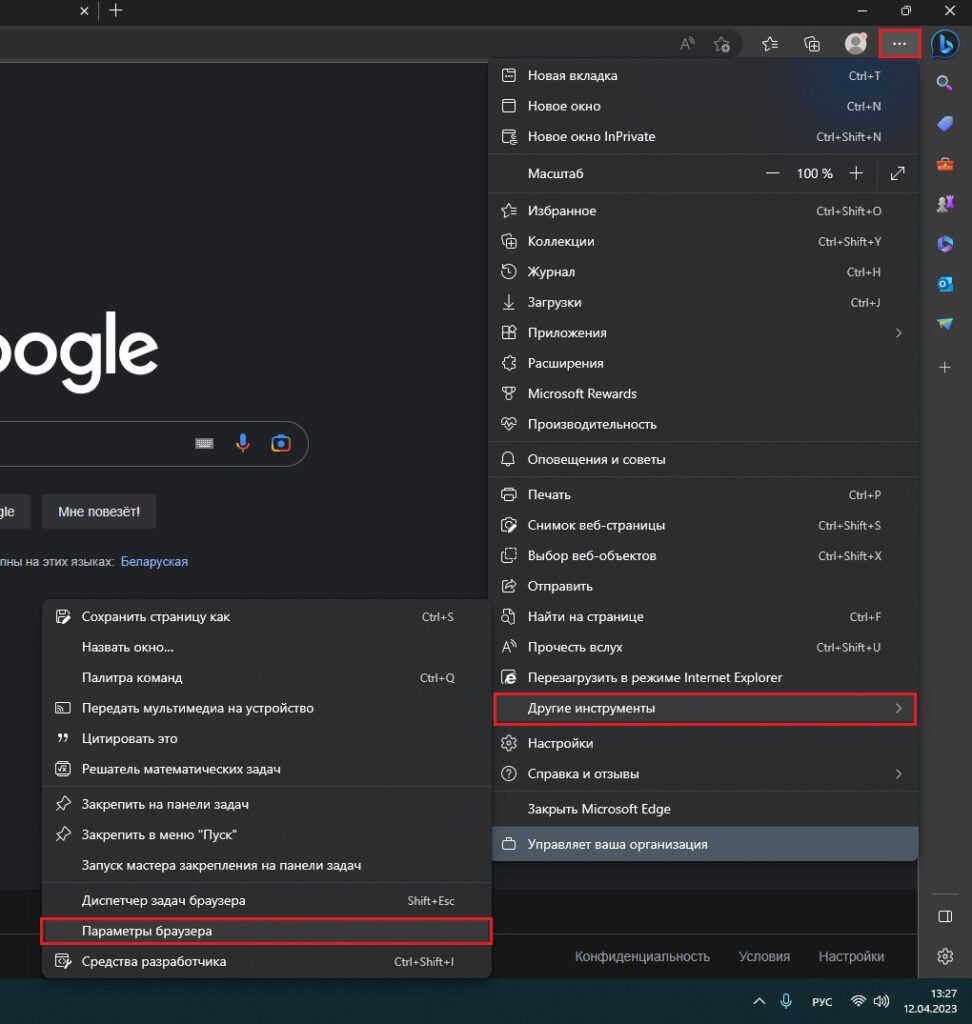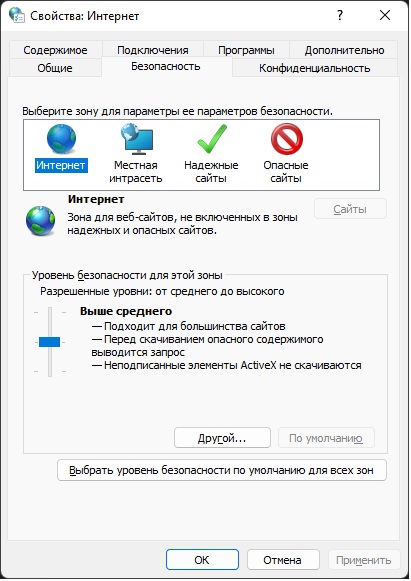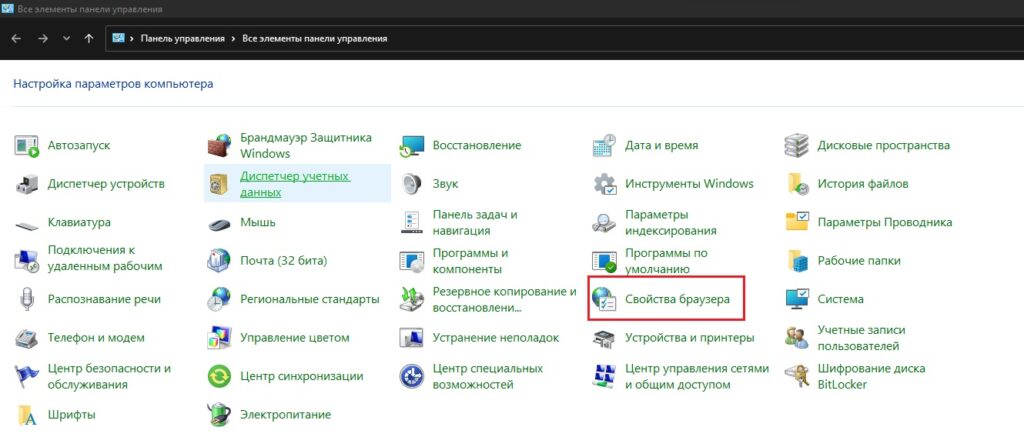При выборе параметров и других параметров в Microsoft Edge доступно множество средств и параметров . Если необходимые параметры не отображаются, выберите Параметры .
Вы можете изменить такие параметры, как домашняя страница браузера или поисковая система, очистить журнал браузера и файлы cookie или синхронизировать данные на разных устройствах.
Нужна дополнительная помощь?
Нужны дополнительные параметры?
Изучите преимущества подписки, просмотрите учебные курсы, узнайте, как защитить свое устройство и т. д.
В сообществах можно задавать вопросы и отвечать на них, отправлять отзывы и консультироваться с экспертами разных профилей.

Где в Windows 10 и Windows 11 находятся свойства браузера (свойства обозревателя)?
Свойства обозревателя в Windows 10
С недавних пор Microsoft прекратила поддержку своего браузера Internet Explorer. Это значит, что он не только перестанет обновляться, но даже и открываться. Вместо него теперь нам предлагают пользоваться браузером Microsoft Edge.
Вся проблема в том, что осталось достаточно много интернет сервисов (налоговая, ФСЗН, Статистика и т.д.), которые работают только через Internet Explorer.
В данной статье мы расскажем где найти свойства обозревателя в браузере Microsoft Edge на Windows 10 и Windows 11 для того, чтобы полноценно заменить Internet Explorer.
Свойства браузера Microsoft Edge
Кнопка для входа в свойства браузера находится в главном меню в разделе другие инструменты. Но по умолчанию она не активна. То есть ее нельзя нажать.
Неактивная кнопка “Свойства браузера”
Чтобы ее сделать активной нужно в настройках разрешить сайтам перезагружаться в режиме Internet Explorer (Режим IE).
Для этого через три горизонтальные точки в правом верхнем углу экрана открываем главное меню и заходим в настройки.
Настройки браузера Edge
Слева выбираем раздел “Браузер по умолчанию” и для опции “Разрешить сайтам перезагружаться в режиме Internet Explorer (Режим IE)” ставим “Разрешить” и перезапускаем браузер.
Включение просмотра в режиме IE
Теперь для входа в свойства браузера снова открываем главное меню Microsoft Edge нажатием на три горизонтальные точки в правом верхнем углу экрана. Далее переходим в раздел “Другие инструменты” -> “Параметры браузера”.
Активация кнопки параметры браузера
Сразу после этого отобразится привычное окно свойств обозревателя Internet Explorer.
Свойства браузера (свойства обозревателя) в Windows 10 и Windows 11
Свойства обозревателя в Windows 10/11
Второй способ открыть свойства обозревателя работает через панель управления. Правда, чтобы внесенные изменения начали работать все равно нужно разрешить сайтам перезагружаться в режиме Internet Explorer (Режим IE) для Microsoft Edge.
Итак, открываем панель управления любым известным вам способом. В появившемся наборе инструментов находим “Свойства браузера” и кликаем по нему.
Свойства браузера в панели управления
После разрешения сайтам перезагружаться в режиме Internet Explorer в главном меню Microsoft Edge (три горизонтальные точки в правом верхнем углу экрана) появится кнопка “Перезагрузить в режиме Internet Explorer”.
Для корректной работы сайтов, требующих Internet Explorer, ее всегда нужно нажимать, чтобы сделанные изменения в свойствах браузера начинали работать.
Лучшая благодарность автору — репост к себе на страничку:

Grilled Giardiniera-Stuffed Steak Sandwich
This rolled flank steak is inspired by the Italian beef sandwich, a Chicago delicacy typically consisting of chopped thin slices of roast beef stuffed…
Provided by Food Network Kitchen

Mapo Potato
Let’s be clear: Nothing surpasses the hearty deliciousness of a traditional mapo tofu. But for those days when you find yourself without soft tofu in the…
Provided by Hetty McKinnon

Chili
This is a spicy, smoky and hearty pot of chili. It’s the kind of chili you need after a long day skiing — or hibernating. To create a rich and thick sauce,…
Provided by Ali Slagle

Banket
This recipe is from my mother. It is the one she taught me with a slight tweak. In my home on the holidays one way to show someone or a family they were…
Provided by Jena Lewis
Moroccan Nachos
This Moroccan twist on the much-loved appetizer features kefta, a ground beef (or lamb) mixture seasoned with parsley, cilantro, mint, paprika and cumin,…
Provided by Nargisse Benkabbou

Peanut Butter Brownie Cups
I’m not a chocolate fan (atleast not the kind made in the U.S.), but I LOVE peanut butter and chocolate and this hit the spot. I found the recipe in 2007…
Provided by AmyZoe
Banana Cream Pudding
This fabulous version of the favorite Southern dessert boosts the banana flavor by infusing it into the homemade vanilla pudding, in addition to the traditional…
Provided by Martha Stewart
Lemon Russian Tea Cakes
I love lemon desserts,these are a simple cookie I can make quickly. The recipe is based on the pecan Russian tea cakes.I don’t like lemon extract,instead…
Provided by Stephanie L. @nurseladycooks
Easy Churros with Mexican Chocolate Sauce
Forgo the traditional frying — and mixing up the batter! — for this Latin American treat. Instead, bake store-bought puff pastry for churros that are…
Provided by Martha Stewart

Easy Lasagna
Everyone loves lasagna. It’s perfect for feeding a big crowd and a hit at potlucks. But most people reserve it for a weekend cooking project since it can…
Provided by Food Network Kitchen
Grilled Vegetables Korean-Style
Who doesn’t love grilled vegetables — the sauce just takes them over the top.
Provided by Daily Inspiration S @DailyInspiration

Outrageous Chocolate Cookies
From Martha Stewart. I’m putting this here for safe keeping. This is a chocolate cookie with chocolate chunks. Yum! Do not over cook this cookie since…
Provided by C. Taylor
CERTO® Citrus Jelly
A blend of freshly squeezed orange and lemon juices puts the citrusy deliciousness in this CERTO Citrus Jelly.
Provided by My Food and Family
Previous
Next
HOW TO USE FIND ON PAGE IN EDGE FOR WINDOWS 10
WebNov 21, 2018 Launch Edge from your Start menu, desktop or taskbar. Navigate to the web page where you want to search for text. Click the More button in the top-right corner of the window. (It looks like three …
From windowscentral.com
Nov 21, 2018 Launch Edge from your Start menu, desktop or taskbar. Navigate to the web page where you want to search for text. Click the More button in the top-right corner of the window. (It looks like three …»>
See details
ABOUT THE LIST OF TOOLS — MICROSOFT EDGE DEVELOPMENT
WebMar 27, 2023 Drawer tools are tools which open in the Drawer toolbar by default, at the bottom of DevTools. Press Esc to show or hide the Drawer. The Command Menu first lists the Panel tools, and then the Drawer …
From learn.microsoft.com
Mar 27, 2023 Drawer tools are tools which open in the Drawer toolbar by default, at the bottom of DevTools. Press Esc to show or hide the Drawer. The Command Menu first lists the Panel tools, and then the Drawer …»>
See details
HOW TO OPEN THE TOOLS MENU IN MICROSOFT EDGE
WebOct 14, 2022 First, open Edge and click on the three dots in the upper right-hand corner of the browser. Next, select “Settings” from the drop-down menu. Then, click on “View advanced settings.”. Scroll down to the …
From killbillsbrowser.com
FIND AND MANAGE YOUR INSTALLED APPS AND SITES — MICROSOFT …
WebMay 18, 2022 The Apps hub. To discover the new Apps hub, click Settings and more (…) in the toolbar and then Apps. The new hub opens up: Like any other hub in Microsoft Edge, you can use the pin button to pin the …
From blogs.windows.com
May 18, 2022 The Apps hub. To discover the new Apps hub, click Settings and more (…) in the toolbar and then Apps. The new hub opens up: Like any other hub in Microsoft Edge, you can use the pin button to pin the …»>
See details
FIND SOURCE FILES FOR A PAGE USING THE SEARCH TOOL
WebMar 27, 2023 Open the Search tool by using a keyboard shortcut. To open DevTools, right-click the webpage, and then select Inspect. Or, press Ctrl + Shift + I (Windows, Linux) or Command + Option + I (macOS). DevTools …
From learn.microsoft.com
Mar 27, 2023 Open the Search tool by using a keyboard shortcut. To open DevTools, right-click the webpage, and then select Inspect. Or, press Ctrl + Shift + I (Windows, Linux) or Command + Option + I (macOS). DevTools …»>
See details
BETTER THAN CHROME: 21 HIDDEN TRICKS INSIDE MICROSOFT’S …
WebApr 14, 2023 To manage websites that have been installed as apps, click the ellipsis icon and open Apps > Manage apps. Right-click on the site you wish to manage. You can then open it in Edge, view site …
From pcmag.com
Apr 14, 2023 To manage websites that have been installed as apps, click the ellipsis icon and open Apps > Manage apps. Right-click on the site you wish to manage. You can then open it in Edge, view site …»>
See details
IS IT FINE TO PUBLISH 2 VERSIONS OF MY EXTENSION, ONE FOR INTERNAL …
Web2 days ago Hello @Deepak-MSFT !And thank you for the quick reply, sorry for the link, I meant to link here instead in the same page.. They do mention the ability to publish 2 …
From learn.microsoft.com
2 days ago Hello @Deepak-MSFT !And thank you for the quick reply, sorry for the link, I meant to link here instead in the same page.. They do mention the ability to publish 2 …»>
See details
AZURE AD CONNECT SYNC: UNDERSTAND AND CUSTOMIZE SYNCHRONIZATION
WebMay 4, 2023 Azure AD Connect Cloud Sync is a new offering from Microsoft designed to meet and accomplish your hybrid identity goals for synchronization of users, groups, and …
From learn.microsoft.com
May 4, 2023 Azure AD Connect Cloud Sync is a new offering from Microsoft designed to meet and accomplish your hybrid identity goals for synchronization of users, groups, and …»>
See details
NEW TOOLS FROM MICROSOFT 365, EDGE, AND BING — MICROSOFT 365 BLOG
WebOct 12, 2022 New tools from Microsoft 365, Edge, and Bing bridge the gap between productivity and creativity. This morning, we announced new Surface devices and …
From microsoft.com
Oct 12, 2022 New tools from Microsoft 365, Edge, and Bing bridge the gap between productivity and creativity. This morning, we announced new Surface devices and …»>
See details
OVERVIEW OF DEVTOOLS — MICROSOFT EDGE DEVELOPMENT
WebMar 27, 2023 In this article. The Microsoft Edge browser comes with built-in web development tools, called Microsoft Edge DevTools. DevTools is a set of web …
From learn.microsoft.com
Mar 27, 2023 In this article. The Microsoft Edge browser comes with built-in web development tools, called Microsoft Edge DevTools. DevTools is a set of web …»>
See details
MICROSOFT BUILD 2023
WebEdge Workspaces allows everyone to view the same project websites and latest working files in one place as a shared set of browser tabs. … General Motors innovates new …
From news.microsoft.com
Edge Workspaces allows everyone to view the same project websites and latest working files in one place as a shared set of browser tabs. … General Motors innovates new …»>
See details
WINGET CONFIGURATION | MICROSOFT LEARN
WebMay 23, 2023 To set up your machine using a WinGet Configuration file, you can: Install Dev Home, go to Machine configuration, select Configuration file, and choose the …
From learn.microsoft.com
May 23, 2023 To set up your machine using a WinGet Configuration file, you can: Install Dev Home, go to Machine configuration, select Configuration file, and choose the …»>
See details
MICROSOFT OUTLINES FRAMEWORK FOR BUILDING AI APPS AND COPILOTS; …
Web1 day ago A copilot is an application that uses modern AI and large language models to assist you with a complex cognitive task – from writing a sales pitch or catching up on a …
From news.microsoft.com
1 day ago A copilot is an application that uses modern AI and large language models to assist you with a complex cognitive task – from writing a sales pitch or catching up on a …»>
See details
VIEW COOKIES IN MICROSOFT EDGE — MICROSOFT SUPPORT
WebOpen Microsoft Edge and then select Settings and more > Settings > Site permissions. Select Cookies and site data. Here you can set specific controls for cookies. Select See …
From support.microsoft.com
Open Microsoft Edge and then select Settings and more > Settings > Site permissions. Select Cookies and site data. Here you can set specific controls for cookies. Select See …»>
See details
MICROSOFT EDGE FOR BUSINESS | MICROSOFT LEARN
WebMay 23, 2023 Introduction. Microsoft Edge for Business is a new, dedicated Microsoft Edge experience built for work that enables admins in organizations to give their users a …
From learn.microsoft.com
May 23, 2023 Introduction. Microsoft Edge for Business is a new, dedicated Microsoft Edge experience built for work that enables admins in organizations to give their users a …»>
See details
ADD, TURN OFF, OR REMOVE EXTENSIONS IN MICROSOFT EDGE
WebTo remove any extension, choose one of the following methods: In Microsoft Edge, select and hold (or, right-click) the icon of the extension you want to remove (to the right of your …
From support.microsoft.com
To remove any extension, choose one of the following methods: In Microsoft Edge, select and hold (or, right-click) the icon of the extension you want to remove (to the right of your …»>
See details
CHANGE YOUR DEFAULT SEARCH ENGINE IN MICROSOFT EDGE
WebKeeping Bing as your default search engine provides an enhanced search experience in the new Microsoft Edge , including direct links to Windows apps, relevant suggestions from …
From support.microsoft.com
Keeping Bing as your default search engine provides an enhanced search experience in the new Microsoft Edge , including direct links to Windows apps, relevant suggestions from …»>
See details
ACCESS TO TOOLS IN MICROSOFT EDGE WINDOWS 10
WebJan 13, 2016 There is no toolbars’s concept in Microsoft Edge. The available manageable stuffs in Microsoft Edge are designed to the top-right corner, also with the right click …
From social.technet.microsoft.com
WHERE IS THE TOOLS MENU/INTERNET OPTIONS IN WINDOWS 10
WebOct 18, 2018 Please follow the steps below. Enable Tools Menu via Alt key. Step 1. Press the Alt key, the Tools menu will show up. To have the menu always showing up, …
From blog.fonepaw.com
MICROSOFT BING AI CHAT WIDGETS: HOW TO GET THEM ON IOS AND …
WebMay 16, 2023 How to add the Bing widget to your iPhone. Download the Bing Chat app. On your home screen, touch and hold an empty space until your apps jiggle. Tap the …
From cnet.com
May 16, 2023 How to add the Bing widget to your iPhone. Download the Bing Chat app. On your home screen, touch and hold an empty space until your apps jiggle. Tap the …»>
See details
VIEW, EDIT, AND DELETE COOKIES — MICROSOFT EDGE DEVELOPMENT
WebMar 27, 2023 Use the Cookies pane of the Application tool to view, edit, and delete the HTTP cookies for a webpage. See Using HTTP cookies. Open the Cookies pane. Open …
From learn.microsoft.com
Mar 27, 2023 Use the Cookies pane of the Application tool to view, edit, and delete the HTTP cookies for a webpage. See Using HTTP cookies. Open the Cookies pane. Open …»>
See details
FREQUENTLY ASKED QUESTIONS ABOUT THE FABRIC LIFECYCLE MANAGEMENT …
WebMay 23, 2023 Note. PPU, EM, and A SKUs only work with Power BI items. If you add other Fabric items to the workspace, you need a trial, P, or F SKU. When you create a …
From learn.microsoft.com
May 23, 2023 Note. PPU, EM, and A SKUs only work with Power BI items. If you add other Fabric items to the workspace, you need a trial, P, or F SKU. When you create a …»>
See details
FIND THE SETTINGS/TOOLS/INTERNET OPTIONS IN MICROSOFT EDGE
WebFind the settings/tools/internet options in Microsoft Edge. Microsoft Edge Windows 10 Edge for Mac More… Less. Many tools and options in Microsoft Edge …
From support.microsoft.com
Find the settings/tools/internet options in Microsoft Edge. Microsoft Edge Windows 10 Edge for Mac More… Less. Many tools and options in Microsoft Edge …»>
See details
USE A SAML 2.0 IDENTITY PROVIDER (IDP) FOR SINGLE SIGN ON
WebMay 4, 2023 Upgrade to Microsoft Edge to take advantage of the latest features, security updates, and technical support. Download Microsoft Edge More info about Internet …
From learn.microsoft.com
May 4, 2023 Upgrade to Microsoft Edge to take advantage of the latest features, security updates, and technical support. Download Microsoft Edge More info about Internet …»>
See details
CONFIGURE MICROSOFT EDGE SETTINGS — CONFIGURATION MANAGER
WebFeb 2, 2023 In the Configuration Manager console, go to the Assets and Compliance workspace. Expand Compliance Settings and select the Microsoft Edge Browser …
From learn.microsoft.com
Feb 2, 2023 In the Configuration Manager console, go to the Assets and Compliance workspace. Expand Compliance Settings and select the Microsoft Edge Browser …»>
See details
FIND THE SETTINGS/TOOLS/INTERNET OPTIONS IN MICROSOFT EDGE — ASUS
WebSep 1, 2022 Microsoft Edge — Find the Settings/Tools/Internet options in Microsoft Edge. Many tools and options in Microsoft Edge are available when you select . If you …
From asus.com
Sep 1, 2022 Microsoft Edge — Find the Settings/Tools/Internet options in Microsoft Edge. Many tools and options in Microsoft Edge are available when you select . If you …»>
See details
HOW TO TURN ON THE TOOLS BAR IN EDGE — KELLY LAFOREST
WebJun 23, 2016 Right click in the top menu area to turn on the Command bar, which gives you a Tools button. Click on the Tools button to see the menu. Step 1: Step 2: Hope …
From regroove.ca
Jun 23, 2016 Right click in the top menu area to turn on the Command bar, which gives you a Tools button. Click on the Tools button to see the menu. Step 1: Step 2: Hope …»>
See details
WHERE IS THE TOOL ICON IN MICROSOFT EDGE — MICROSOFT …
WebJan 2, 2017 The tool icon, or more commonly known as More Action can be found on the top right corner of the window when you open Microsoft Edge. Let us know if you need …
From answers.microsoft.com
Jan 2, 2017 The tool icon, or more commonly known as More Action can be found on the top right corner of the window when you open Microsoft Edge. Let us know if you need …»>
See details
ACCESSIBILITY FEATURES IN MICROSOFT EDGE — MICROSOFT SUPPORT
WebTo access caption preferences in Microsoft Edge: Go to Settings and more > Settings . Select Accessibility and select Open system preferences for captions. To access caption …
From support.microsoft.com
To access caption preferences in Microsoft Edge: Go to Settings and more > Settings . Select Accessibility and select Open system preferences for captions. To access caption …»>
See details
BLOCKING ADULT CONTENT WITH SAFESEARCH OR BLOCKING CHAT
WebSafeSearch helps keep adult content out of your search results. If SafeSearch is set to strict by a user, then it will also disable Chat. There are different ways you can turn on …
From support.microsoft.com
SafeSearch helps keep adult content out of your search results. If SafeSearch is set to strict by a user, then it will also disable Chat. There are different ways you can turn on …»>
See details
BING IMAGE CREATOR IS NOT SHOWING IN MY SIDEBAR NOR IN THE PLUS …
WebMay 21, 2023 Under this page, click the » Custom Sidebar » in the sidebar, and then click » Add current page «. As shown below. You can use this feature by logging in with your …
From answers.microsoft.com
Среди многих пользователей ПК принято считать браузер Internet Explorer пережитком прошлого. Однако, как показывает статистика, он все еще входит в ТОП-5 самых используемых программ для серфинга в интернете. Далее мы расскажем о том, как изменить свойства этого обозревателя в Windows 10.
Существует два основных способа, которые позволяют добраться до настроек Internet Explorer – непосредственно через сам браузер и «Панель управления» Windows 10. Их оба мы детально опишем далее, вы же выберите наиболее подходящий.
Способ 1: Интерфейс обозревателя
Начнем с самого очевидного метода. Для его реализации выполните следующие действия:
- Нажмите на кнопку «Пуск». В левой части открывшегося окна перейдите в самый низ. Найдите и откройте папку «Стандартные — Windows». В перечне появившегося софта кликните по строке «Internet Explorer».
Запустится обозреватель. В правом верхнем углу нажмите на кнопку с изображением шестеренки, затем в появившемся меню выберите строчку «Свойства браузера».
В результате откроется окно с вкладками, где находятся все основные параметры и свойства обозревателя. Именно с ними мы и будем проводить дальнейшие манипуляции во второй части статьи.
Откроется перечень доступных разделов. Кликните левой кнопкой мышки по тому из них, который называется «Свойства браузера».
- После этого вы увидите окно с настройками Internet Explorer.
Загрузки
Пользователи могут выбирать, куда будут сохраняться загружаемые файлы. Чтобы изменить стандартные данные необходимо перейти в настройки, открыть инструменты, остановиться на «загруженные файлы».
Функции яндекса не знают границ, каждый пользователь может настраивать его под индивидуальные предпочтения. Обязательно тщательно изучите свойства браузера, ведь изменение некоторых функций позволит проводить время в интернете с комфортом.
Разделы настроек обозревателя
Окно свойств браузера состоит из семи вкладок, каждая из которых содержит свой набор свойств и параметров. Далее мы рассмотрим детально каждую из них и уделим особое внимание важным настройкам.
Общие
В данном разделе вы сможете назначить любую страницу в качестве домашней. Это значит, что она будет автоматически загружаться при запуске браузера. Для этого достаточно лишь прописать нужный адрес в соответствующее поле. Если же вы хотите вместо домашней страницы запускать пустую вкладку, просто нажмите кнопку «Использовать новую вкладку».
При необходимости можно включить функцию автоматической загрузки открытых ранее вкладок вместо запуска домашней страницы. Для этого поставьте отметку возле нужной строки в блоке «Автозагрузка».
Нажав на кнопку «Вкладки», вы сможете настроить все параметры, связанные с ними – группировку, место запуска новой вкладки, ее внешний вид и так далее. После изменения параметров нажмите «ОК» в окне настроек вкладок.
Опция «Параметры» в разделе «Общие» хранит в себе настройки всего, что связано с временными файлами, журналом и кэшем. При необходимости вы можете изменить выделенное место на жестком диске под них или же вовсе очистить.
В последнем блоке «Представление» находятся настройки внешнего вида страниц, которые вы будете открывать через Internet Explorer. Для того чтобы сменить цветовую гамму, кликните по кнопке «Цвета» и снимите галочку возле строки «Использовать цвета, установленные Windows» в открывшемся окне. После этого вы сможете задать свои оттенки для текста, фона и ссылок (просмотренных и не просмотренных).
Аналогичным образом работают опции «Языки» и «Шрифты». Важно помнить, что большинство сайтов имеют свои настройки данных параметров, поэтому выбранные опции могут не сработать. Включить их принудительно можно в окне, которое появляется по нажатию на кнопку «Оформление». Достаточно снять галочки возле всех строк, которые указаны на скриншоте ниже, затем просто нажать кнопку «OK» для применения изменений.
Безопасность
Вкладка «Безопасность» содержит четыре так называемые зоны. Для каждой из них можно задать уровень безопасности с помощью специального вертикального ползунка. Чем выше его положение, тем безопаснее будет посещение сайтов. Но учтите, что при этом могут блокироваться элементы, которые нужны для нормального отображения некоторых ресурсов, поэтому без лишней необходимости мы советуем ничего не изменять.
Безопасность
Здесь мы можем настроить активную защиту или отключить её, если она не нужна. Технология Protect, это особенность Яндекс.Браузера. Она защищает ПК от вредоносных файлов и фишинга. При необходимости какие-то пункты можно отключить, если они мешают в работе или вы уверены, что посещаемые сайты не несут угрозы.
Свойства браузера Microsoft Edge
Помимо Internet Explorer, в комплекте с Windows 10 поставляется и браузер Microsoft Edge. Функционал и параметры обоих обозревателей очень схож. Если вы отдаете предпочтение фирменному Edge, рекомендуем ознакомиться с нашей отдельной статьей, в которой собраны советы и руководства по использованию и настройке нового браузера от Microsoft.
Таким образом, вы узнали о настройках стандартных для Windows браузеров, которые помогут сделать их использование более комфортным и удобным.
Отблагодарите автора, поделитесь статьей в социальных сетях.
Пусть internet explorer является далеко не самым востребованным браузером, но порой у пользователей ОС Windows возникает необходимость работы с ним. Чаще всего это связано с банковскими, налоговыми и другими подобными приложениями. Их авторы почему то разрабатывают свои программы именно под internet explorer. Эти самые программы зачастую требуют особой настройки самого браузера, которые в internet explorer делаются через свойства браузера или свойства обозревателя.
Множество инструкций к браузеру Internet explorer подразумевают вход в его свойства, а вот как именно это сделать и где находятся эти свойства умалчивается.
В данной статье мы расскажем где находятся эти свойства обозревателя и где их можно найти?
Безопасность
Yandex browser включает в себя отличную встроенную функцию – автоматическая блокировка рекламных баннеров. Пользователю разрешается вносить в специальный список сайты, которые не будут блокироваться.
Имеется целый блок, посвященный безопасности. Здесь можно установить защиту от сайтов, способных нанести вред ПК, обезопасить личные данные и любые соединения.
Где находятся свойства браузера в Internet explorer?
Для входа в настройки Internet explorer есть как минимум два способа. Первый через сам браузер, а второй — через панель управления.
В самом браузере для перехода в настройки нужно в верхнем меню выбрать «Сервис» -> «Свойства браузера».
Вход в свойства браузера через верхнее меню internet explorer
Если же у вас нет верхнего меню, то тогда нужно нажать на любом свободном месте сразу под адресной строкой правой кнопкой мыши и далее нажать на «Стока меню».
Включение верхней стоки меню в internet explorer
Чтобы попасть в свойства браузера через панель управления, нужно зайти в нее, например через меню «Пуск», и нажать на значок «Свойства браузера».
Свойства браузера в панели задач
Откроется уже знакомое окно, в котором можно настраивать различные параметры браузера Internet explorer.
Открытое окно со свойства браузера internet explorer
По умолчанию в операционной системе Windows (например, XP, 7, 
Недавно мы с Вами рассматривали возможность удаления истории в браузере Mozilla Firefox, теперь давайте научимся очищать историю посещений сайтов в Internet Explorer.
Удалить историю просмотра сайтов в браузере Internet Explorer можно несколькими способами, мы рассмотрим два это с помощью самого браузера и второй это с помощью настроек операционной системы, а именно окна «Свойства браузера».
Дополнения
Дополнения в браузер позволяют расширить функциональность. Использовать различные инструменты для самых разнообразных целей. Изначально в Яндекс.Браузере уже встроены некоторые плагины. Их можно отключить при необходимости.
А также в конце страницы есть ссылка для перехода в каталог Оперы — там находится огромное количество расширений. Они разделены по категориям. Их можно искать по ключевым словам в поисковой строке. При установке расширения оно забирает на себя часть системных ресурсов, так как это дополнительный процесс. При большом количестве работающих расширений в браузере он станет работать медленнее. Поэтому плагинами сильно не стоит увлекаться — загружайте только те плагины, которые нужны в работе ежедневно.
Подробнее об установке дополнений для Яндекс.Браузера
Удаление истории просмотра сайтов в Internet Explorer 11, используя меню браузера
Для того чтобы удалить историю посещений сайтов в браузере Internet Explorer 11, нажимаем в верхнем меню «Сервис ->Удалить журнал браузера»
Примечание! В более ранних версиях Internet Explorer (например, 8 или 9) пункт меню в браузере для удаления истории называется «Удалить журнал обозревателя».
Если у Вас не отображена строка верхнего меню, то ее можно отобразить, для этого кликните правой кнопкой мыши в пустом месте верхней панели и выберите пункт «Строка меню»
После чего можете также нажать «Сервис ->Удалить журнал браузера».
Возможность удаления истории из основного меню также есть, для этого нажмите «Сервис ->Безопасность -> Удалить журнал браузера».
В итоге у Вас откроется окно «Удаление истории обзора», в котором мы отмечаем, какие данные удалять, и жмем «Удалить» (под каждым пунктом есть его описание)
Для того чтобы быстро вызвать окно «Удаление истории обзора» или если Вы не хотите отображать верхнее меню можно использовать сочетание клавиш на клавиатуре Ctrl+Shift+Del (браузер Internet Explorer в это время должен быть открыт).
Закладки
При переходе на вкладку «Закладки» мы попадаем в диспетчер закладок. Здесь мы видим все наши сохранённые сайты, можем их удалить. Переместить в папку, сохранить файл с закладками для импорта в другой браузера.
- Как сделать визуальные вкладки яндекс стартовой страницей
Удаление истории просмотра сайтов в Internet Explorer 11, используя окно «Свойства браузера»
Итак, как я уже сказал, одним из способов удаления истории является открытие окна «Свойства браузера» и уже из него удалять историю просмотра. Для запуска окна «Свойства браузера» можно использовать панель управления Windows, а также сам браузер Internet Explorer 11. Если запускать свойства браузера через панель управления Windows, то браузер Internet Explorer можно даже и не открывать, а также плюсом данного способа является то, что при удалении истории будут удалены и файлы Cookie, сохраненные во время текущего просмотра и еще находящиеся в памяти.
Как открыть «Свойства браузера» из панели управления в Windows 8?
Для того чтобы открыть «Свойства браузера» в Windows 8 необходимо открыть «Панель управления», например, с рабочего стола двойным кликом.
Если у Вас нет на рабочем столе ярлыка «Панель управления», то можете использовать меню «Пуск» или отобразить значок панели управления, а как это делается, мы с Вами рассматривали в материале «Как отобразить ярлыки компьютер, панель управления, корзина на рабочем столе в Windows 8?».
Затем ищем пункт «Сеть и Интернет» и соответственно открываем его (если у Вас в панели управления ярлыки не сгруппированы по категориям, то можете сразу искать пункт «Свойства браузера»)
После открытия раздела «Сеть и Интернет» у нас отобразится пункт «Свойства браузера». Чтобы его открыть, необходимо просто нажать на него.
Как открыть «Свойства браузера» в Internet Explorer 11?
Для того чтобы открыть «Свойства браузера» в Internet Explorer 11 можно использовать верхнее меню (если оно у Вас отображается) нажав «Сервис -> Свойства браузера».
Или из основного меню
Удаление истории посещений сайтов в свойствах браузера
После того как Вы открыли «Свойства браузера» можем приступать к удалению истории просмотров. Для этого в этом окне в разделе «Журнал браузера» кликаем «Удалить»
Откроется окно «Удаление истории обзора» точно такое же если бы нажали в браузере «Сервис ->Удалить журнал браузера». Дальнейшие действия такие же, т.е. отмечаем то, что хотим удалить, и жмем «Удалить».
Для закрытия окна «Свойства браузера» нажимаем «ОК».
После этих действий история посещений сайтов в Internet Explorer будет удалена.
“>
Комментарии (29)
- Геннадий 06.08.2011 #
Свойства обозревателя было на русском языке и вдруг стало на английском,как вернуть не знаю.
Геннадий, а операционная система на русском? возможно что-то обновляли? Попробуйте восстановление системы или обновление браузера internet explorer.
Спасибо, Ваша статья помогла. )
Спасибо, Сергей, очень выручили. Как обычно в самую запарку началось «воспитание меня» и некуда обратиться ночь. СПАСИБО БОЛЬШОЕ за ваше полезное весьма дело! С Новым годом поздравляю Всех сейчас сердечно И от всей души желаю Провести беспечно.
Пусть минуют Вас несчастья, Пусть минует Вас беда. С Новым годом! С новым счастьем! Всем здоровья, господа!
Сплошных удач не предвещая, Надеюсь я, что Новый Год, Избавит Вас от всех печалей И не предвиденных забот!
Хотел поздравить Вас с утра/Не получилось…Как всегда/ В
Хрен там нету ни каких свойств обозревателей
Евген, в зависимости от версии может меняться местоположение кнопок. Можно так — «Пуск / Панель управление / Сети и интернет» и там найдете ссылку на свойство обозревателя.
Привет!У меня вопрос. В свойствах обозревателя,после обновления винды7,перестали записываться файлы мр4, остаются куки и картинки.Увеличил память хранения-тот же эффект.До нового года все было в норме.Может в безопасности самой 7ки? Оч удобно было клипы и фильмы вытаскивать. Подскажите?
Веб-браузер по умолчанию для разных типов файлов
В некоторых случаях, даже когда вы изменили браузер по умолчанию на другой согласно описанной выше инструкции, некоторые типы файлов, например “mht” или “htm”, все равно могут открываться с помощью Edge. Ниже мы рассмотрим, как же справиться с этой проблемой.
- Также, как в описанном выше способе, в параметрах системы переходим “Приложения по умолчанию”. Здесь, пролистав правую часть окна вниз, находим и щелкаем по пункту “Выбор стандартных приложений для типов файлов”.
- Откроется список с перечнем типов файлов и приложений, которые установлены для них по умолчанию.
- Листая список находим нужный типа файла, щелкаем по значку программы напротив него (или знаку “+”, если ни одна из установленных программ не задана по умолчанию), выбираем из списка то, что нам нужно.
Примечание: Таким же методом можно задать приложения по умолчанию для всех остальных типов файлов.
Теперь можно использовать выбранный веб-браузер без каких-либо трудностей. Но, даже если и проделанная выше процедура не помогла, и некоторые документы все еще открываются с помощью Edge, есть еще один вариант, как все исправить.
- Все там же, в приложениях по умолчанию нажимаем на кнопку “Выбор стандартных приложений для протоколов”.
- Рядом с каждым протоколами указан определенный браузер. Если его нужно поменять, также щелкаем по нему и выбираем нужный из списка.
Способы открыть настройки браузера
Способ №1 1. Нажимаем «Пуск», затем переходим к списку программ и находим папку на букву С — «Служебные — Windows»
2. Разворачиваем список и выбираем «Панель управления».
3. Переходим по ссылке «Сеть и интернет», а затем нажимаем «Свойства браузера».
Открываем окно со свойствами
Способ №2 4. Дважды кликаем на значке «Мой компьютер» левой кнопкой мыши и в открывшемся окне, устанавливаем курсор после текста «Этот компьютер».
Устанавливаем курсор после текста
5. Стираем текст с помощью клавиши basckspace и пишем без кавычек — «Панель управления/Сеть и Интернет/Свойства браузера».
Путь к свойствам браузера
6. Нажимаем Enter.
Способ №3 7. Наводим курсор на значок подключения к сети интернет и нажимаем правую кнопку мыши, выбираем в появившемся меню «Центр управления сетями и общим доступом».
Центр управления сетями и общим доступом
8. В открывшемся окне в левом нижнем углу находим ссылку «Свойства браузера» и наведя на нее курсор, кликаем левой кнопкой мыши.
Находим ссылку на настройки в центре управления сетями
Есть ли еще способы открыть свойства браузера?
Если открыть «Параметры», то в поле «Найти параметр» можно вписать текст — «Свойства браузера», а затем перейти по ссылке, чтобы открыть нужное окно.
Поиск в параметрах
Кому может понадобиться настраивать браузер Microsoft Edge?
Так как программа стопроцентно есть в каждой Windows то разработчики программного обеспечения часто на нее опираются, поэтому если какой-то сайт или программа ни с чем другим больше не работают, то может потребоваться настройка браузера Edge.
| Microsoft Edge | |
| Microsoft Edge (Chromium) на Windows 10 с применением тёмной темы оформления | |
| Тип | браузер |
| Разработчик | Microsoft |
| Написана на | C++[1] |
| Операционная система | Windows 10 Windows 10 Mobile Windows 8.1, 7, Server 2021, 2012 R2, 2008 R2 (только Chromium) Android macOS iOS |
| Языки интерфейса | множество языков[d] |
| Первый выпуск | 30 марта2015 года |
| Последняя версия | 80.0.361.111 (2020) |
| Бета-версия |
|
| Читаемые форматы файлов | Electronic Publication |
| Лицензия | проприетарное ПО |
| Сайт | microsoft.com/ru-ru/windows/microsoft-edge |
| Медиафайлы на Викискладе |
Microsoft Edge
— браузер от компании Microsoft, впервые выпущенный в 2015 году одновременно с самой первой версией Windows 10 [3] [4] . Пришёл на замену Internet Explorer, который тем не менее, остался в составе ОС для обеспечения совместимости корпоративных приложений [5] . Поначалу работал на собственном движке EdgeHTML, однако позднее Microsoft решила сделать выбор в пользу популярного открытого движка Chromium в надежде нарастить рыночную долю браузера и обеспечить совместимость с его богатой библиотекой расширений.
Mozilla Firefox
Firefox, как и Opera, еще один легендарный браузер из нулевых, который в свое время потерял большую долю пользователей после появления Chrome. Однако Firefox не базируется на Chromium, а работает на собственном движке Quantum – это и не хорошо, и не плохо. Рядовой пользователь вообще не заметит никакой разницы в движках браузеров.
На фоне остальных программ Firefox выглядит немного блекло: у браузера достаточно аскетичный дизайн, а функциональность ограничена только серфингом в интернете. Firefox не предлагает никаких дополнительных функций, например, встроенного переводчика или блокировщика рекламы. Однако у браузера имеется большой магазин расширений, с помощью которых можно увеличить его функциональность. Также Firefox поддерживает расширения Chrome.
А вот самой главной заслугой Firefox является работа с оперативной памятью. 10 открытых вкладок занимают всего 500 Мбайт ОЗУ. Таким образом, Mozilla отлично подойдет для работы на слабых компьютерах. Кроме того, браузер обладает очень высокой скоростью запуска и прогрузки страниц.
Использование сброса сети
Если вы столкнулись с проблемами в сети, вы можете использовать команду сброса сети, чтобы сбросить все сетевые компоненты и настройки до значений по умолчанию значения и переустановите сетевые адаптеры. При нажатии на команду «Сброс сети» вы увидите окно «Сброс сети», показанное на рис. D .
Рисунок D
Используйте команду Network Reset для сброса все сетевые компоненты, настройки и сетевые адаптеры.
Чтобы начать операцию сброса, нажмите кнопку «Сбросить сейчас». Когда вы это сделаете, вам будет предложено подтвердить. После завершения операции ваша система перезагрузится. Если вы используете дополнительное сетевое программное обеспечение, такое как VPN, возможно, вам придется перенастроить или переустановить его.
Еженедельный бюллетень Microsoft
Будьте инсайдером Microsoft в своей компании, прочитав эти Windows и Office советы, приемы и шпаргалки. Доставлено по понедельникам и средам
Зарегистрируйтесь сегодня
Темы оформления
В браузере Microsoft Edge вы можете настроить внешний вид, используя стандартные настройки или же установив сторонние темы оформления из магазина расширений: собственного магазина Майкрософт или же из Chrome Webstore — в части тем оформления второй вариант удобнее.
Для настройки оформления браузера без установки сторонних тем вы можете:
- Нажать по значку с изображением шестерёнки на стандартной главной странице браузера Microsoft Edge и выбрать макет страницы из предустановленных, а также задать пользовательские параметры (включить свой фон в окне браузера, отключить быстрые ссылки на главной странице).
- Зайти в Настройки — Внешний вид и выбрать в разделе «Стандартная тема» светлую, тёмную или системную тему оформления, задать масштаб в браузере.
- Раздел экспериментальных настроек (edge://flags) версии Edge для разработчиков содержит параметр edge-color-theme-picker, включающий выбор цветового акцента оформления браузера. Вероятно, эта возможность в будущем появится и в финальной версии и будет находиться в Настройки — Вешний вид.
Для установки сторонних тем оформления, как было отмечено выше, вы можете использовать:
- Магазин расширений (надстроек) Edge, но на момент написания этой статьи он очень неудобен для поиска тем оформления.
- Интернет-магазин Chrome, где темы оформления вынесены в отдельный раздел и исправно работают в Microsoft Edge.
Во втором случае при первой установке темы (или расширения) потребуется разрешить установку надстроек из магазина Chrome (появится запрос вверху окна браузера), после чего установить выбранную тему. Результат может выглядеть как на изображении ниже.
Если в дальнейшем вам потребуется удалить установленную пользовательскую тему зайдите в Меню — Настройки — Внешний вид и нажмите кнопку «Удалить» справа от пункта «Нестандартная тема».
Яндекс.Браузер
Браузер российской компании Яндекс получился достаточно интересным. При первом взгляде на его интерфейс кажется, будто разработчики хотели уместить в него все самое лучше от Chrome и Opera. Прообразом для Яндекс.Браузер стал именно Opera и российский браузер очень похож на своего зарубежного конкурента по функциональности. Он также имеет режим экономии энергии для ноутбуков и схожий интерфейс.
Собственного магазина расширений у Яндекс.Браузера нет, он перенаправляет пользователя в маркет Opera. Также здесь нет встроенного блокировщика рекламы и VPN – их нужно устанавливать отдельно.
Яндекс.Браузер смело можно назвать самым красивым браузером на рынке. Разработчики отказались от элементов с острыми углами в пользу округлых форм и не прогадали – интерфейс выглядит гораздо симпатичнее, чем у конкурентов.
А вот производительность браузера не так хороша. Судя по отзывам пользователей, прогрузка страниц происходит достаточно быстро, однако временами можно заметить неприятные подтормаживания, которых нет у других браузеров. Также, как и Opera с Chrome, Яндекс.Браузер неэффективно расходует ресурсы компьютера: 10 открытых вкладок «сжирают» 1 Гбайт оперативной памяти.
Способы удаления
Несмотря на то что сам браузер довольно удобен для начинающего пользователя по сравнению с тем же Internet Explorer, многим он пришёлся не по нраву. Особенно на фоне сообщений о тотальной слежке за всеми действиями пользователя в Windows 10. Есть категория пользователей, которым нужно знать, как удалить «Майкрософт Эйдж». Сделать это можно несколькими способами:
- С использованием новой командной строки PowerShell.
- При помощи сторонних утилит.
- Ручным удалением папки с пакетом и исполняемыми файлами.
Где отыскать свойства веб-обозревателя
Лучшие vpn для internet explorer
Свойства обозревателя это самые обычные настройки, отыскать которые можно в правом верхнем углу. Для их открытия необходимо кликнуть по трем черточкам, после чего появится небольшой список. Здесь показаны наиболее популярные и основные функции:
- Включение, отключение «Турбо»;
- История посещения сайтов;
- Загрузки;
- Имеющиеся расширения;
- Изменение закладок.
Но это далеко не все свойства веб-обозревателя. Разработчики хорошенько поработали, чтобы пользователи могли обезопасить времяпровождение в интернете, не переживая за личные данные. Также существует возможность изменить интерфейс, установить разнообразные утилиты, плагины и улучшить иные функции.
Управление загрузками в десктопной версии
Internet explorer 9
Сначала мы поговорим о той версии браузера, которая используется на компьютерах. Там все намного проще и привычнее, чем в мобильной редакции. Но даже в ней размещение некоторых компонентов может показаться нестандартным.
Если вы всю жизнь использовали какой-нибудь другой браузер, то при работе с Yandex Browser у вас могут возникнуть кое-какие проблемы. Мы предоставим подробную инструкцию, рассказывающую о том, что и как нужно делать для достижения поставленной цели.
- Итак, сначала запускаем браузер.
- Далее в правом верхнем углу главного окна веб-обозревателя нужно найти кнопку с тремя горизонтальными полосками и кликнуть по ней.
- В появившемся меню ищем пункт «Загрузки» и кликаем по нему.
- Появится инструмент для управления загрузками. Теперь с ними можно делать все, что угодно. Для удаления необходимо кликнуть правой кнопкой мыши по нужной записи и в появившемся контекстном меню выбрать «Удалить файл». Это действие уберет элемент не только из списка, но и с жесткого диска.
- Для открытия в том же меню нужно кликнуть по пункту «Открыть». Сразу же запустится проводник или мастер установки (в зависимости от типа файла).
- Также можно нажать «Скачать заново», если загрузка была неудачной.
Вот так нужно работать с закачками в Яндекс Браузере. Сам процесс не очень сложный. Но непривычный интерфейс играет свою роль. Однако если все делать в соответствии с инструкцией, то все точно получится.
Мало кто знает, но существует способ гораздо быстрее добраться до инструмента управления закачками. Он основан на горячих клавишах. Для того, чтобы открыть требуемый список достаточно нажать Ctrl + J на клавиатуре сразу после запуска веб-обозревателя. И тогда сразу появится то окно, которое нужно.
Удаление истории просмотра сайтов в Internet Explorer 11, используя меню браузера
Для того чтобы удалить историю посещений сайтов в браузере Internet Explorer 11, нажимаем в верхнем меню «Сервис ->Удалить журнал браузера»
Примечание! В более ранних версиях Internet Explorer (например, 8 или 9) пункт меню в браузере для удаления истории называется «Удалить журнал обозревателя».
Если у Вас не отображена строка верхнего меню, то ее можно отобразить, для этого кликните правой кнопкой мыши в пустом месте верхней панели и выберите пункт «Строка меню»
После чего можете также нажать «Сервис ->Удалить журнал браузера».
Возможность удаления истории из основного меню также есть, для этого нажмите «Сервис ->Безопасность -> Удалить журнал браузера».
В итоге у Вас откроется окно «Удаление истории обзора», в котором мы отмечаем, какие данные удалять, и жмем «Удалить» (под каждым пунктом есть его описание)
Для того чтобы быстро вызвать окно «Удаление истории обзора» или если Вы не хотите отображать верхнее меню можно использовать сочетание клавиш на клавиатуре Ctrl+Shift+Del (браузер Internet Explorer в это время должен быть открыт).
Итоги
Наконец, попробую собрать все советы вместе:
- Применяйте гибкие решения в коде, опираясь на доступную в браузере функциональность, а не версию или имя браузера. (Feature Detection)
- Если вам нужно определить платформу, разбирая строку UA, учитывайте приоритезацию.
- Обновите библиотеки до свежих версий, выбирайте библиотеки, нейтральные к браузерам.
- Внедряйте статистику на сайте не только для съема маркетинговых показателей, но и для учета технической телеметрии.
- Используете стандартные свойства CSS, минимизируйте использование префиксов, а если добавляете их, то делайте это для всех браузеров.
- По мере возможностей заменяйте плагины на технологии, имеющие в основе веб-стандарты.
- Следите за динамикой пользователей и добавьте Microsoft Edge в список тестируемых браузеров.
Свойства браузера Microsoft Edge
Помимо Internet Explorer, в комплекте с Windows 10 поставляется и браузер Microsoft Edge. Функционал и параметры обоих обозревателей очень схож. Если вы отдаете предпочтение фирменному Edge, рекомендуем ознакомиться с нашей отдельной статьей, в которой собраны советы и руководства по использованию и настройке нового браузера от Microsoft.
Таким образом, вы узнали о настройках стандартных для Windows браузеров, которые помогут сделать их использование более комфортным и удобным.
Пусть internet explorer является далеко не самым востребованным браузером, но порой у пользователей ОС Windows возникает необходимость работы с ним. Чаще всего это связано с банковскими, налоговыми и другими подобными приложениями. Их авторы почему то разрабатывают свои программы именно под internet explorer. Эти самые программы зачастую требуют особой настройки самого браузера, которые в internet explorer делаются через свойства браузера или свойства обозревателя.
Множество инструкций к браузеру Internet explorer подразумевают вход в его свойства, а вот как именно это сделать и где находятся эти свойства умалчивается.
В данной статье мы расскажем где находятся эти свойства обозревателя и где их можно найти?
Разделы настроек обозревателя
Окно свойств браузера состоит из семи вкладок, каждая из которых содержит свой набор свойств и параметров. Далее мы рассмотрим детально каждую из них и уделим особое внимание важным настройкам.
Общие
В данном разделе вы сможете назначить любую страницу в качестве домашней. Это значит, что она будет автоматически загружаться при запуске браузера. Для этого достаточно лишь прописать нужный адрес в соответствующее поле. Если же вы хотите вместо домашней страницы запускать пустую вкладку, просто нажмите кнопку «Использовать новую вкладку».
При необходимости можно включить функцию автоматической загрузки открытых ранее вкладок вместо запуска домашней страницы. Для этого поставьте отметку возле нужной строки в блоке «Автозагрузка».
Нажав на кнопку «Вкладки», вы сможете настроить все параметры, связанные с ними – группировку, место запуска новой вкладки, ее внешний вид и так далее. После изменения параметров нажмите «ОК» в окне настроек вкладок.
Опция «Параметры» в разделе «Общие» хранит в себе настройки всего, что связано с временными файлами, журналом и кэшем. При необходимости вы можете изменить выделенное место на жестком диске под них или же вовсе очистить.
В последнем блоке «Представление» находятся настройки внешнего вида страниц, которые вы будете открывать через Internet Explorer. Для того чтобы сменить цветовую гамму, кликните по кнопке «Цвета» и снимите галочку возле строки «Использовать цвета, установленные Windows» в открывшемся окне. После этого вы сможете задать свои оттенки для текста, фона и ссылок (просмотренных и не просмотренных).
Аналогичным образом работают опции «Языки» и «Шрифты». Важно помнить, что большинство сайтов имеют свои настройки данных параметров, поэтому выбранные опции могут не сработать. Включить их принудительно можно в окне, которое появляется по нажатию на кнопку «Оформление». Достаточно снять галочки возле всех строк, которые указаны на скриншоте ниже, затем просто нажать кнопку «OK» для применения изменений.
Безопасность
Вкладка «Безопасность» содержит четыре так называемые зоны. Для каждой из них можно задать уровень безопасности с помощью специального вертикального ползунка. Чем выше его положение, тем безопаснее будет посещение сайтов. Но учтите, что при этом могут блокироваться элементы, которые нужны для нормального отображения некоторых ресурсов, поэтому без лишней необходимости мы советуем ничего не изменять.
Если кликнуть ЛКМ по одной из зон, можно будет в нее добавить любой конкретный сайт. Для этого после выбора зоны нажмите кнопку «Сайты» и в верхнее поле открывшегося окна введите адрес ресурса, после чего нажмите «Добавить». При необходимости уберите проверку протокола «https», сняв галочку возле одноименной строки в этом же окошке.
Последняя кнопка во вкладке «Безопасность» позволяет вернуть все настройки зон в состояние «по умолчанию». Воспользуйтесь ею, если пожелаете вернуть все параметры вкладки в исходное состояние.